Sabtu, 11 Mei 2013
Senin, 01 Agustus 2011
Virus Komputer
Setiap hari virus-virus komputer baru dibuat untuk mengganggu dan membuat kerusakan besar dengan menghancurkan sistem komputer kita. Berikut ini sepuluh virus-virus yang umum dan secara potensial menyebabkan kerusakan. Virus-virus baru diciptakan setiap hari. Artinya banyak virus yang tidak termasuk di dalam daftar ini. Hal terbaikyang dapat kita lakukan adalah selalu waspada, selalu meng-update anti virus, dan selalu perhatikan komputer anda apakah sedang terkena virus atau tidak.
Virus: Trojan.Lodear
Trojan Horse menyerang apabila kita mendownload data dari internet. Virus ini akan menginjeksi file. dll ke internetexplorer.exe yang menyebabkan ketidakstabilan sistem.
Virus: W32.Beagle.CO@mm
Adalah virus yang mengirimkan email massal terhadap situs yang mempunyai tingkat keamanan rendah. Virus ini dapat menghapus kunci-kunci registry dan bagian-bagiannya dan mungkin memblok akses ke jaringan keamanan website.
Virus: Backdoor.Zagaban
Virus trojan yang satu ini menginjeksi komputer tertentu untuk digunakan sebagai tempat berlindung untuk merusak network atau jaringan terkait.
Virus: W32/Netsky-P
Virus ini mampu menyebarkan email massal dengan sendirinya kepada alamat email yang diproduksi oleh suatu file pada PC / local drive.
Virus: W32/Mytob-GH
Virus penyebar email massal dan merupakan Trojan untuk IRC pada komputer berbasis Windows. Pesan-pesan dikirimkan oleh virus ini dengan judul yang dipilih secara acak dari list yang sudah ada seperti : peringatan pembatasan suatu akun, suspensi akun email, ukuran keamanan, member support, peringatan penting.
Virus: W32/Mytob-EX
Virus yang menyebarkan email massal dan Trojan IRC yang mirip dengam W32-mytob-gh. W32/mytob-ex terus menerus di belakang layar, menyediakan pintu belakang bagi server yang untuk menjangkau komputer lain via IRC channel. Virus ini menyebar dengan sendirinya terutama kepada attachments email address.
Virus: W32/Mytob-AS, Mytob-BE, Mytob-C, and Mytob-ER
Keluarga virus ini mempunyai karasteristik yang sama atas apa yang mereka lakukan. Mereka menyebarkan email massal yang bisa dikendalikan melalui Internet Relay Chat (IRC) network. Sebagai tambahan, mereka bisa menyebarkan email melalui bermacam-macam sistem operasi komputer yang lemah seperti LSASS (MS04-011).
beberapa Sumber
Virus: Zafi-D
Meupakan virus pengirim email massal dan peer-to-peer yang membuat salinan sendiri kepada folder sistem windows dengan nama file nortonupdate. exe. Virus ini dapat membuat sejumlah file di folder sistem windows dengan nama file terdiri dari 8 random karakter-karakter dan ekstensi DLL. w32/zafi-d menyalin sendiri ke folder dengan nama yang berisikan share, upload, atau musik sebagai icq 2005anew! . exe atau winamp 5.7 new! . exe. W32/zafi-d juga akan menampilkan kotak pemberitahu error yang menipu dengan judul " crc: 04f6Bh" dan teks " Error in packed file! " .
Virus: W32/Netsky-D
Virus ini juga mengirimkan serangan melalui IRC backdoor yang berfungsi juga menginfeksi komputer yang lemah.
Virus: W32/Zafi-B
Virus ini menyerang peer-to-peer (P2P) dan email virus akan dicopy dengan sendirinya pada sistem folder windows yang akan diberi nama otomastis secara acak.
dari beberapa sumber
Virus: Trojan.Lodear
Trojan Horse menyerang apabila kita mendownload data dari internet. Virus ini akan menginjeksi file. dll ke internetexplorer.exe yang menyebabkan ketidakstabilan sistem.
Virus: W32.Beagle.CO@mm
Adalah virus yang mengirimkan email massal terhadap situs yang mempunyai tingkat keamanan rendah. Virus ini dapat menghapus kunci-kunci registry dan bagian-bagiannya dan mungkin memblok akses ke jaringan keamanan website.
Virus: Backdoor.Zagaban
Virus trojan yang satu ini menginjeksi komputer tertentu untuk digunakan sebagai tempat berlindung untuk merusak network atau jaringan terkait.
Virus: W32/Netsky-P
Virus ini mampu menyebarkan email massal dengan sendirinya kepada alamat email yang diproduksi oleh suatu file pada PC / local drive.
Virus: W32/Mytob-GH
Virus penyebar email massal dan merupakan Trojan untuk IRC pada komputer berbasis Windows. Pesan-pesan dikirimkan oleh virus ini dengan judul yang dipilih secara acak dari list yang sudah ada seperti : peringatan pembatasan suatu akun, suspensi akun email, ukuran keamanan, member support, peringatan penting.
Virus: W32/Mytob-EX
Virus yang menyebarkan email massal dan Trojan IRC yang mirip dengam W32-mytob-gh. W32/mytob-ex terus menerus di belakang layar, menyediakan pintu belakang bagi server yang untuk menjangkau komputer lain via IRC channel. Virus ini menyebar dengan sendirinya terutama kepada attachments email address.
Virus: W32/Mytob-AS, Mytob-BE, Mytob-C, and Mytob-ER
Keluarga virus ini mempunyai karasteristik yang sama atas apa yang mereka lakukan. Mereka menyebarkan email massal yang bisa dikendalikan melalui Internet Relay Chat (IRC) network. Sebagai tambahan, mereka bisa menyebarkan email melalui bermacam-macam sistem operasi komputer yang lemah seperti LSASS (MS04-011).
beberapa Sumber
Virus: Zafi-D
Meupakan virus pengirim email massal dan peer-to-peer yang membuat salinan sendiri kepada folder sistem windows dengan nama file nortonupdate. exe. Virus ini dapat membuat sejumlah file di folder sistem windows dengan nama file terdiri dari 8 random karakter-karakter dan ekstensi DLL. w32/zafi-d menyalin sendiri ke folder dengan nama yang berisikan share, upload, atau musik sebagai icq 2005anew! . exe atau winamp 5.7 new! . exe. W32/zafi-d juga akan menampilkan kotak pemberitahu error yang menipu dengan judul " crc: 04f6Bh" dan teks " Error in packed file! " .
Virus: W32/Netsky-D
Virus ini juga mengirimkan serangan melalui IRC backdoor yang berfungsi juga menginfeksi komputer yang lemah.
Virus: W32/Zafi-B
Virus ini menyerang peer-to-peer (P2P) dan email virus akan dicopy dengan sendirinya pada sistem folder windows yang akan diberi nama otomastis secara acak.
dari beberapa sumber
_________________
Admin
Komunitas Maya Smadangawi - Komunitas Masa kini
Email : info@smadangawi.net
Website : http://forum.smadangawi.net
Selasa, 14 Juni 2011
Langkah Instalasi Ubuntu
Berbagai fitur baru hadir dalam distro terbaru turunan Debian ini, diantaranya compiz fusion yang sudah preinstalled, dukungan terhadap dual monitor, dukungan hardware yang lebih banyak (termasuk wireless), penggunaan kernel terbaru (kernel 2.6.22-14), penggunaan dektop manager terbaru (gnome 2.20), fitur pencarian yang lebih baik, kumpulan software yang lebih banyak, OpenOffice 2.3, firefox 2.0.0.8, dll. Ubuntu 7.04 dapat di download disini, atau anda juga bisa memesan cdnya melalui shipit.
Langkah-langkah instalasi ubuntu 7.10 tidak memaakan waktu yang cukup lama, hanya sekitar 15 menit (tergantung spesifikasi komputer), langkahnya:
- Setelah anda mendapatkan file iso ubuntu 7.10, bakarlah kedalam cd agar ubuntu 7.10 dapat di booting di komputer.
- Setinglah koputer anda agar booting lewat cd
- Jalankan live cd ubuntu kamu
- Jika live cd sudah berjalan, klik ganda icon install yang ada di Desktop
- Kemudian akan muncul jendela
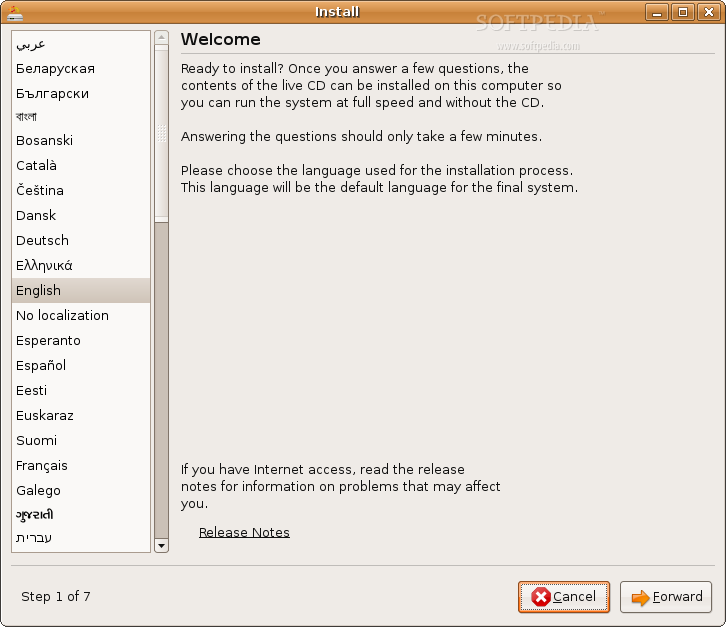
jendela diatas meminta anda untuk memilih bahasa apa yang akan digunakan pa ubuntu. Sekarang ini ubuntu sudah mendukung format bahasa Indonesia. - tekan forward setelah anda memilih bahasa yang akan digunakan. Selanjutnya jendela yang akan muncul adalah jendela pemilihan lokasi
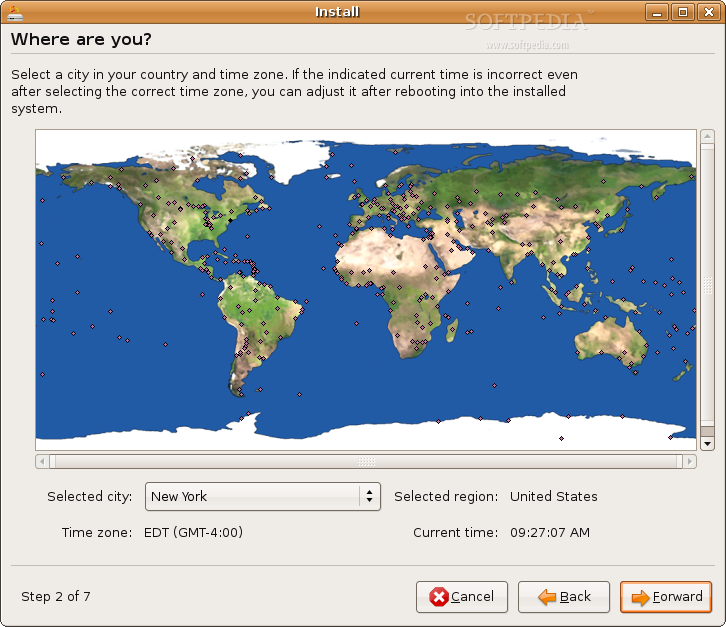
- Setelah anda memilih lokasi anda tekan forward dan jendela pemilihan layout keyboard akan muncul.
- Jendela yang selanjutnya muncul adalah partisi hardisk. ada tiga pilihan yang muncul pada jendela ini:
- Jika anda ingin tetap mempertahankan sistem operasi anda yang sekarang pilihlah opsi : “Guided – resize the partition and use the freed space”
- Jika anda ingin menghapus sistem operasi anda yang sekaran, pilihlah opsi: “Guided – use entire disk”
- Opsi yang ketiga adalah manual (saya menyarankan untuk tidak menggunakan opsi ini jika anda masih belum paham terhadap partisi di linux).
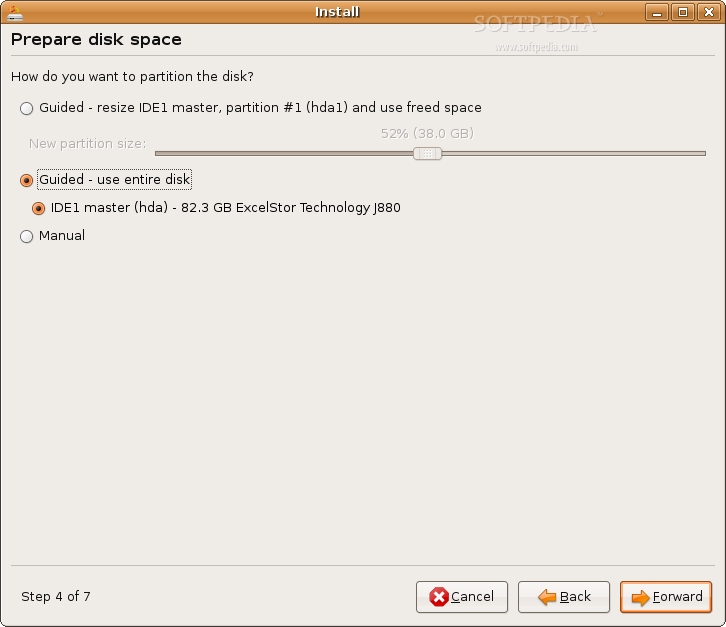
- Setelah anda menekan tombol forwar, anda diharuskan mengisi isian yang disediakan. isian yang harus anda isi adalah nama, nama untuk login, dan password. Setelah semua isian terisi tekan tombol forward.
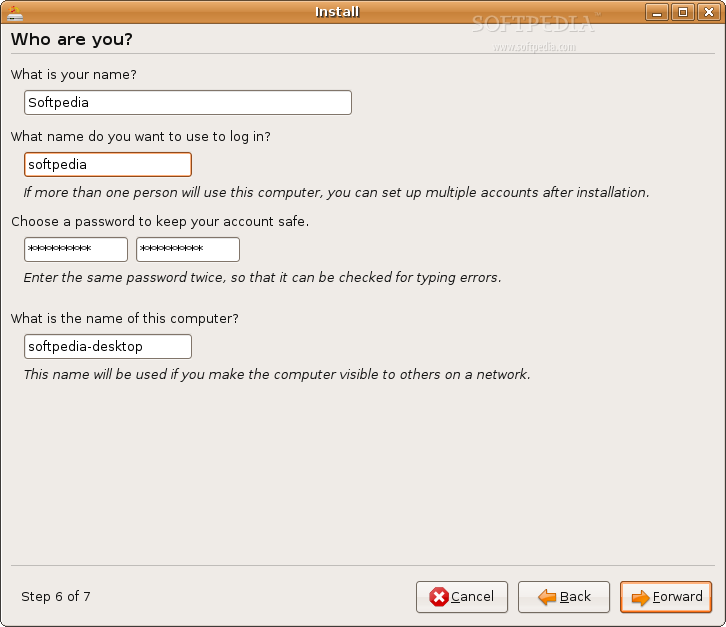
- Jika anda telah berhasil sampai tahapan diatas maka akan muncul jendela berikut
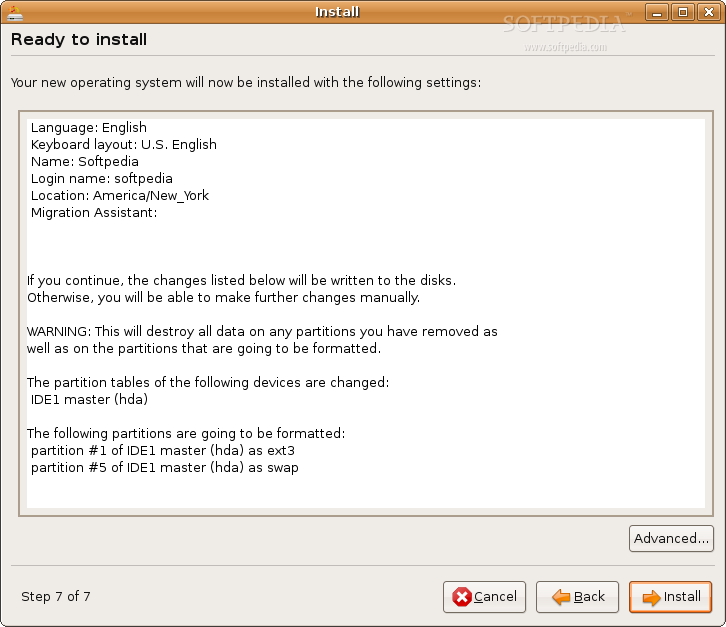
tekan tombol install untuk memulai instalasi. - Jendela yang akan muncul selama proses instalasi adalah
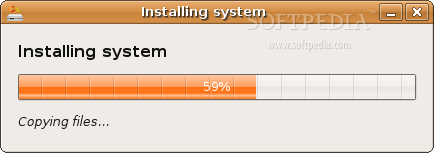
- Setelah anda selesai menginstall ubuntu di kompute, anda akan diminta untuk merestart komputer anda atau tetap menggunakan live cd
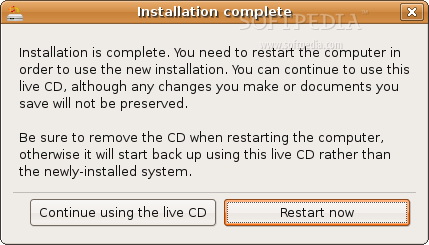
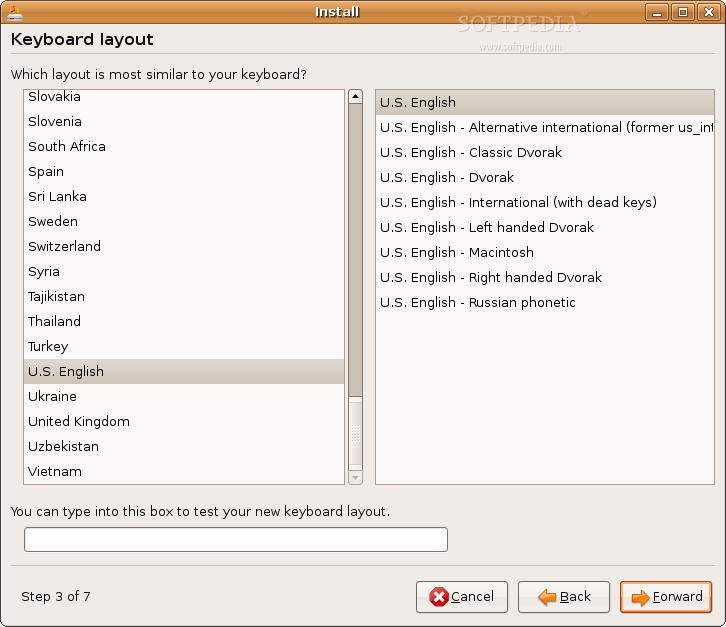 pilihlah layout keyboard anda (pilihan default adalahUS-English), tekan forward untuk melanjutkan proses instalasi.
pilihlah layout keyboard anda (pilihan default adalahUS-English), tekan forward untuk melanjutkan proses instalasi.
Protokol dan Arsitektur Komunikasi
Saat kita membahas masalah komunikasi antar komputer dan jaringan komputer, ada dua konsep penting yang mutlak diketahui, yaitu: protokol dan arsitektur komunikasi.
Protocol merupakan serangkaian aturan yang mengatur unit fungsional agar komunikasi bisa terlaksana. Misalnya mengirim pesan , data, dan informasi. Protokol juga berfungsi untuk memungkinkan dua atau lebih komputer dapat berkomunikasi dengan bahasa yang sama.Secara umum fungsi dari protocol adalah untuk menghubungkan sisi pengirim dan penerima dalam berkomunikasi serta dalam bertukar informasi agar dapat berjalan dengan baik dan benar dengan kehandalan yang tinggi.
Arsitektur jaringan merupakan sebuah himpunan layer (lapisan) dan protokol. Dimana layer bertujuan memberi layanan ke layer yang ada diatasnya.
Tips Mempercepat Windows 7
Kamu baru saja menginstal Windows terbaru dari Microsoft yakni Windows 7, dan ingin lebih mempercepat booting dari Windows 7 ini. Berikut ini beberapa langkah untuk mempercepat Windows.
1. Jalan menu RUN dengan menekan tombol Windows+R dan kemudian ketikkan “msconfig” tanpa tanda kutip lalu enter, atau bisa juga kamu ketik msconfig pada kolom Search di Start Menu.
2. Setelah muncul jendela System Configuration, klik tab Boot kemudian Advanced Option. Setelah itu beri tanda ceklis pada Number of Processor dan select juga maximum number of core processor.
3. Beri tanda ceklis juga pada Maximum Memory dan isilah sesuai dengan memori Laptop atau netbook kamu, misal jika memori RAM Laptop kamu 2 GB masukan 2048, 1GB=1024)
4. Setelah selesai klik tombol OK
5. Selanjutnya klik Tab Start Up.
6. Pada tab ini kamu akan mendapatkan daftar program yang otomatis berjalan ketika Windows 7 booting (pertama kali dijalankan) hilangkan tanda ceklis pada program-program yang kurang kamu butuhkan atau kurang manfaatnya (untuk antivirus sebaiknya biarkan diberi ceklis)
7. Setelah semuanya selesai klik OK untuk keluar dari System Configuration dan kemudian restart komputer.
1. Jalan menu RUN dengan menekan tombol Windows+R dan kemudian ketikkan “msconfig” tanpa tanda kutip lalu enter, atau bisa juga kamu ketik msconfig pada kolom Search di Start Menu.
2. Setelah muncul jendela System Configuration, klik tab Boot kemudian Advanced Option. Setelah itu beri tanda ceklis pada Number of Processor dan select juga maximum number of core processor.
3. Beri tanda ceklis juga pada Maximum Memory dan isilah sesuai dengan memori Laptop atau netbook kamu, misal jika memori RAM Laptop kamu 2 GB masukan 2048, 1GB=1024)
4. Setelah selesai klik tombol OK
5. Selanjutnya klik Tab Start Up.
6. Pada tab ini kamu akan mendapatkan daftar program yang otomatis berjalan ketika Windows 7 booting (pertama kali dijalankan) hilangkan tanda ceklis pada program-program yang kurang kamu butuhkan atau kurang manfaatnya (untuk antivirus sebaiknya biarkan diberi ceklis)
7. Setelah semuanya selesai klik OK untuk keluar dari System Configuration dan kemudian restart komputer.
Selengkapnya di http://triwied77.blogspot.com Tips Mempercepat Windows 7
Under Creative Commons License: Attribution Non-Commercial
Cara Mudah Install Windows dari USB Flash Disk dengan WinToFlash
Dewasa ini USB flash disk atau hard disk portable (UFD) sudah semakin banyak digunakan sebagai media penyimpanan file. Selain karena sifatnya yang portabel, praktis dan mudah dibawa kemana-mana, harganya pun semakin murah saja dengan kapasitas penyimpanan yang semakin besar. Penggunaan UFD juga sudah mengurangi penggunaan media penyimpanan lainnya seperti CD/DVD, apalagi disket (apaan tuh disket?  ).
).
Tapi walau pun begitu, untuk keperluan tertentu media penyimpanan data berbentuk CD/DVD masih banyak digunakan, misalnya untuk file instalasi software, seperti CD instalasi OS Windows.
Untuk penggunaan yang lebih praktis, sekarang banyak orang menginginkan agar paket instalasi OS Windows itu juga bisa dijalankan melalui UFD. Tapi untuk bisa membuat UFD instalasi Windows, kita tidak cukup hanya melakukan transfer (copy) file dari CD ke UFD, karena pada CD instalasi sistem operasi diformat agar bisa melakukan booting. File sistem untuk booting itulah yang tidak bisa kita copy begitu saja dari CD ke UFD, melainkan perlu menggunakan proses atau pun software tambahan, seperti misalnya program WinToFlash berikut ini.
WinToFlash adalah sebuah software gratis yang bisa membantu kita dengan mudah membuat UFD instalasi Windows, baik itu OS Windows XP, Vista, mau pun Windows 7.
Yang perlu disiapkan untuk membuat UFD instalasi Windows tentunya adalah CD instalasi Windows dan sebuah UFD dengan kapasitas yang mencukupi. Selanjutnya kita cukup menjalankan program WinToFlash ini, dan mengikuti wizard yang disediakan.
Pastikan lokasi (drive path) dari UFD yang akan kita gunakan, misalnya UFD ada di drive E: memang benar adalah lokasi UFD yang akan kita gunakan sebagai UFD instalasi Windows. Harap berhati-hati, jangan sampai UFD yang akan kita gunakan itu terdapat file-file penting, karena WinToFlash akan melakukan format ulang (menghapus semua file) UFD tersebut.
Selengkapnya di http://triwied77.blogspot.com Cara Mudah Install Windows dari USB Flash Disk
Under Creative Commons License: Attribution Non-Commercial
Tapi walau pun begitu, untuk keperluan tertentu media penyimpanan data berbentuk CD/DVD masih banyak digunakan, misalnya untuk file instalasi software, seperti CD instalasi OS Windows.
Untuk penggunaan yang lebih praktis, sekarang banyak orang menginginkan agar paket instalasi OS Windows itu juga bisa dijalankan melalui UFD. Tapi untuk bisa membuat UFD instalasi Windows, kita tidak cukup hanya melakukan transfer (copy) file dari CD ke UFD, karena pada CD instalasi sistem operasi diformat agar bisa melakukan booting. File sistem untuk booting itulah yang tidak bisa kita copy begitu saja dari CD ke UFD, melainkan perlu menggunakan proses atau pun software tambahan, seperti misalnya program WinToFlash berikut ini.
WinToFlash adalah sebuah software gratis yang bisa membantu kita dengan mudah membuat UFD instalasi Windows, baik itu OS Windows XP, Vista, mau pun Windows 7.
Cara Penggunaan WinToFlash
Untuk menggunakannya kita tidak perlu melakukan instalasi terlebih dulu karena WinToFlash adalah sebuah software portabel, cukup dijalankan dengan cara double-click file .exe dari dalam foldernya. Cara penggunaannya pun sangat mudah karena software ini menyediakan bantuan wizard sehingga proses pembuatan UFD instalasi Windows hanya memerlukan beberapa klik mouse.Yang perlu disiapkan untuk membuat UFD instalasi Windows tentunya adalah CD instalasi Windows dan sebuah UFD dengan kapasitas yang mencukupi. Selanjutnya kita cukup menjalankan program WinToFlash ini, dan mengikuti wizard yang disediakan.
Pastikan lokasi (drive path) dari UFD yang akan kita gunakan, misalnya UFD ada di drive E: memang benar adalah lokasi UFD yang akan kita gunakan sebagai UFD instalasi Windows. Harap berhati-hati, jangan sampai UFD yang akan kita gunakan itu terdapat file-file penting, karena WinToFlash akan melakukan format ulang (menghapus semua file) UFD tersebut.
Selengkapnya di http://triwied77.blogspot.com Cara Mudah Install Windows dari USB Flash Disk
Under Creative Commons License: Attribution Non-Commercial
Minggu, 12 Juni 2011
Mengenal Perbedaan Hub, Switch, Bridge, dan Router
Untuk menghubungkan komputer dalam sebuah jaringan, kita kadang mendengar istilah Hub, Switch, Bridge dan Router, lantas apa perbedaan diantara keempat peralatan tersebut?. Tulisan ini saya rangkum dari berbagai sumber terutama modul kuliah jaringan komputer yang pernah saya dapatkan. Berikut definisi dan perbedaan Hub, Switch, Bridge dan Router.
Hub
- Suatu perangkat yang memiliki banyak port yang akan menghubungkan beberapa node (komputer) sehingga membentuk suatu jaringan pada topologi star.
- Cara Kerja:
Ketika sebuah paket tiba di salah satu port, paket itu akan disalin ke port-port yang lain di hub. Atau dengan kata lain hub hanya menyalin data ke semua simpul yang terhubung ke hub. Hal ini menyebabkan unjuk kerja jaringan akan lambat. - Hub dengan spesifikasi 10/100Mbps harus berbagi bandwidth dengan masing-masing port. Jadi ketika hanya satu PC yang menggunakan, akan mendapat akses bandwith yang maksimum yang tersedia. Namun, jika beberapa PC beroperasi atau di gunakan pada jaringan tersebut, maka bandwidth akan dibagi kepada semua PC, sehingga akan menurunkan kinerja jaringan
- Download simulasi cara kerja Hub disini
Bridge
- Berfungsi menghubungkan dua buah LAN yang sejenis, sehingga dapat memiliki satu LAN yang jauh lebih besar dari ketentuan konfigurasi LAN tanpa Bridge.
- Bridge dapat menghubungkan beberapa jaringan terpisah, baik tipe jaringan yang sama maupun berbeda (seperti Ethernet dan Fast Ethernet).
- Bridge dapat menghubungkan dua LAN yang kedua-duanya menggunakan metode transmisi baseband atau broadbrand ataupun LAN dengan baseband dan LAN dengan broadband atau metode akses CSMA/CD dengan token passing dan sebagainya bergantung pada jenis Bridge yang digunakan.
- Cara Kerja:
Bridge memetakan alamat Ethernet dari setiap node atau titik yang ada pada masing-masing segmen jaringan dan hanya memperbolehkan lalulintas data yang diperlukan melintasi bridge. Ketika menerima sebuah paket, bridge menentukan segmen tujuan dan sumber. Jika segmennya sama, paket akan ditolak, dan jika segmennya berbeda, paket paket diteruskan ke segmen tujuan. Dengan demikian bridge juga mencegah pesan rusak agar tidak menyebar keluar dari satu segmen. - Bridge bekerja pada lapisan physical layer dan data link layer, sehingga akan mempengaruhi unjuk kerja LAN bila sering terjadi komunikasi sistem yang berada di LAN yang berbeda yang terhubung oleh Bridge.
- Download simulasi cara kerja Switch disini
Switch
- Switch bentuknya hampir sama dengan hub.
- Switch atau lebih dikenal dengan istilah LAN Switch merupakan perluasan dari konsep bridge.
- Cara Kerja:
Ada dua arsitektur dasar yang digunakan yaitu: cut-through dan store and forward. - Switch cut trough memiliki kelebihan di sisi kecepatan karena ketika sebuah paket datang, switch hanya memperhatikan alamat tujuan sebelum diteruskan ke segmen tujuannya. Sedangkan Switch store and forward merupakan kebalikan dari switch cut-through. Switch ini menerima dan menganalisa seluruh isi paket sebelum meneruskannya ke tujuan dan untuk meneriksa satu paket memerlukan waktu, tetapi ini memungkinkan switch untuk mengetahui adanya kerusakan pada paket dan mencegahnya agar tidak mengganggu jaringan.
- Switch dengan spesifikasi 10/100Mbps akan mengalokasikan 10/100Mbps penuh untuk setiap port nya. Jadi berapapun jumlah computer yang terhubung, pengguna akan selalu memiliki bandwidth penuh.
- Download simulasi cara kerja Switch disini
Router
- Berfungsi agar data sampai ke tempat tujuan pada jaringan sesuai yang dikehendaki.
- Cara Kerja:
Router bekerja dengan cara yang mirip dengan switch dan bridge. Perbedaannya, router merupakan penyaring atau filter lalu lintas data. Penyaringan dilakukan dengan menggunakan protocol tertentu. Router pada dasarnya merupakan piranti pembagi jaringan secara logical bukan fisikal. - Router dapat memilih jalan alternatif yang terbaik (rute terbaik untuk transportasi data.), bila memang ada beberapa jalan untuk mencapai tujuan atau bila salah satu jalan ke tempat tujuan terputus karena sesuatu hal.
- Router bekerja pada lapisan physical, data link dan network layer, sehingga tidak dapat digunakan sembarangan.
- Router umumnya paling tidak terhubung ke dua jaringan., dua LAN atau WAN ke LAN dan jaringan dari ISP ( Internet Service Provider). Beberapa modem DSL dan cable modem juga memiliki fungsi router yang terintegrasi ke dalamnya sehingga memungkinkan beberapa computer membentuk jaringan dan langsung terhubung ke internet.
- Apabila hub, bridge dan switch merupakan networking device maka router merupakan internetworking device.
- Download simulasi cara kerja Router disini
Demikianlah definisi dan perbedaan antara Hub, Bridge, Switch dan Router, apabila ada kekurangan dan kesalahannya tolong dikoreksi dan untuk sreenshoot device serta contoh penggunaanya insya Alloh menyusul.
Langganan:
Postingan (Atom)






